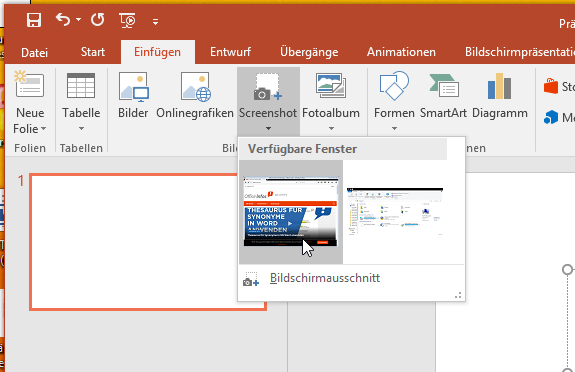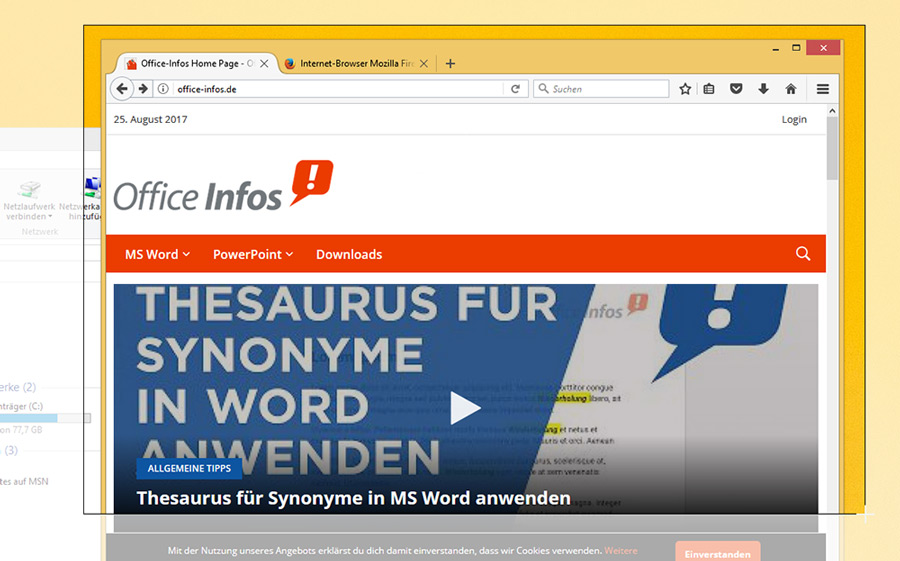Die auf diese Weise erstellten Screenshots in PowerPoint kannst Du nun beliebig bearbeiten, wie alle anderen Bilder auch.
Screenshots sind eine hervorragende Methode, Präsentationen in PowerPoint zu illustrieren. PowerPoint bietet Dir eine integrierte Funktion dafür an.
Screenshots direkt in PowerPoint erstellen
Screenshots sind eine hervorragende Methode, Präsentationen in PowerPoint zu illustrieren. Aus diesem Grund bietet das Programm seit PowerPoint 2010 eine integrierte Funktion, mit der Du ganz einfach Bildschirmfotos erstellen kannst.
Damit kannst Du beispielsweise Screenshots einer Webseite in Deine PowerPoint-Präsentation integrieren oder auch Programmfunktionen und andere Windows-Aspekte bildhaft darstellen. Screenshots in PowerPoint lassen sich mit wenigen Klicks erstellen:
Wenn Dir dieses Tutorial schon weiter geholfen hat, dann versuche Dir mal vorzustellen, wie effektiv Du mit professionellen PowerPoint®-Vorlagen sein kannst. Rufe uns an oder schreibe uns eine E-Mail: